今天給大家帶來win7怎麼開啟遠程桌麵,win7開啟遠程桌麵的方法,讓您輕鬆解決問題。
有時候我們需要在別的電腦上連接自己的電腦進行一些操作,這個時候就需要遠程連接自己的電腦。如何開啟遠程桌麵呢?具體方法如下:
1首先通過我的電腦右鍵-》管理打開“計算機管理”
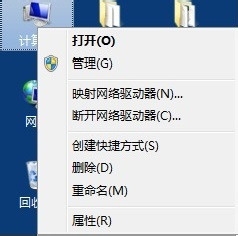 2
2點擊“服務和應用程序”-》服務 右邊窗口會出現所有服務
 3
3找到“Remote Desktop Services”服務,確定此服務是開啟的,若此服務沒開啟是無法使用遠程桌麵功能的。
 4
4打開我的電腦右鍵屬性,在左側找到“遠程桌麵“並單擊
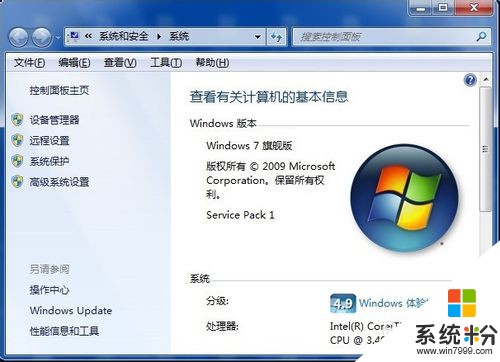 5
5選擇”遠程“選項卡,點選”允許運行任意版本遠程桌麵的計算機連接(較不安全)“單選框,點擊”確定“按鈕
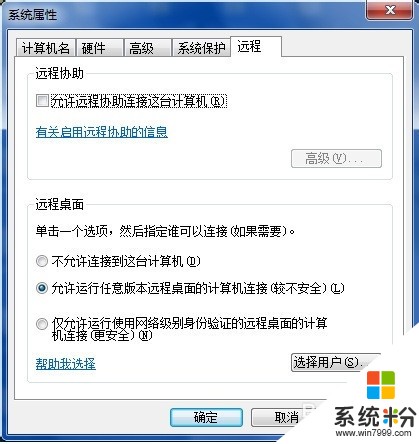 6
6打開windows的防火牆,確定防火牆沒有阻止遠程桌麵功能,如果機器上有其他安全軟件也需要開放遠程桌麵功能,防止被安全軟件阻止。
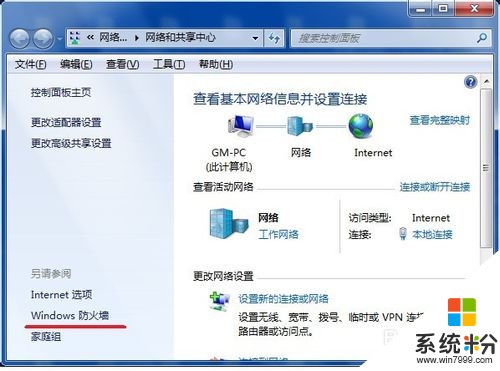 7
7成功後,從別的機器程序-》附件-》遠程桌麵連接打開遠程連接窗口,輸入ip地址進行連接即可。
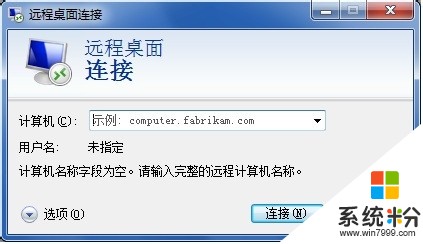
以上就是win7怎麼開啟遠程桌麵,win7開啟遠程桌麵的方法教程,希望本文中能幫您解決問題。
Win7相關教程